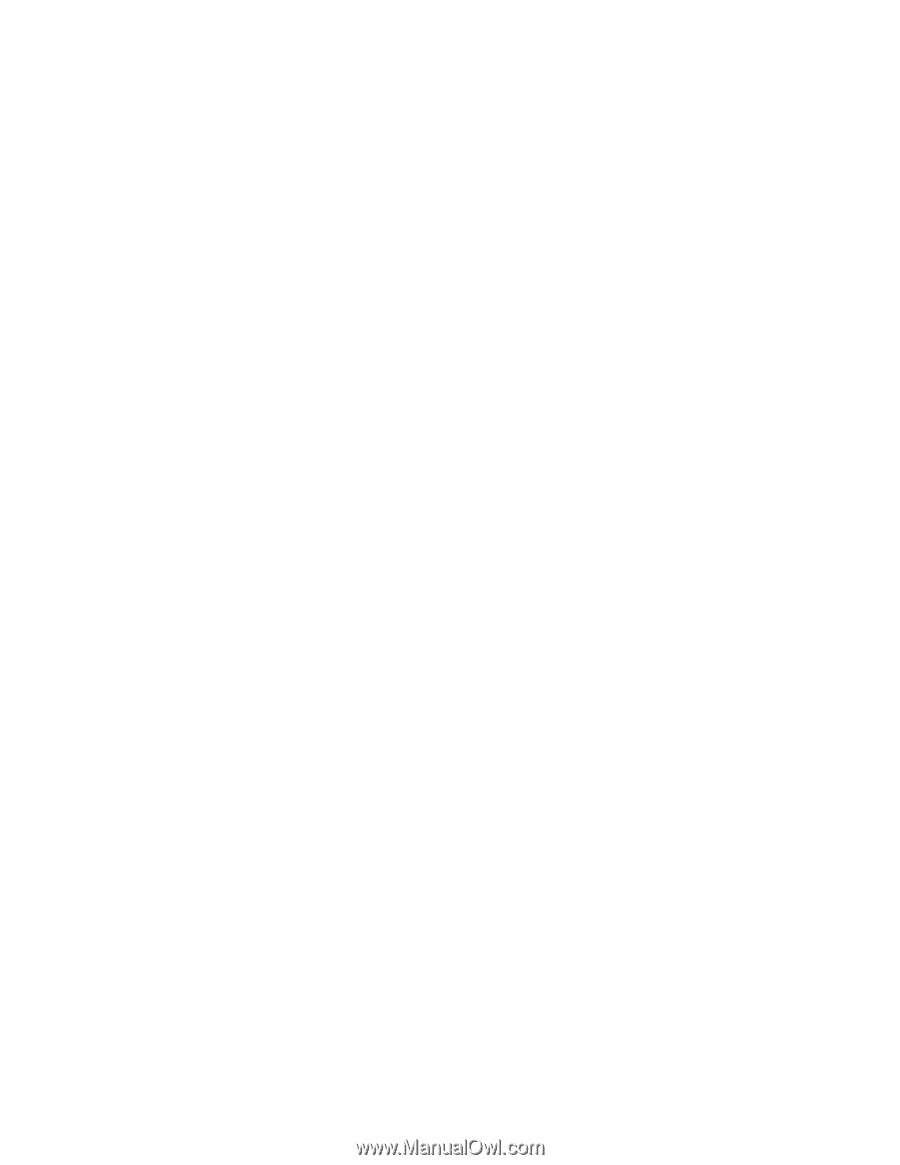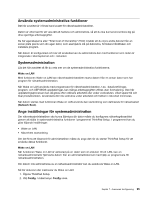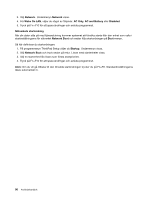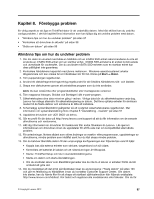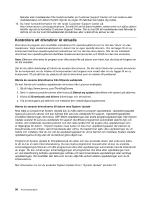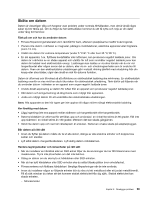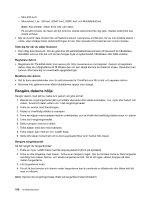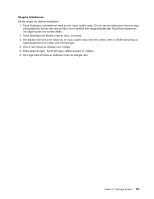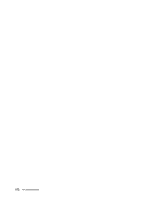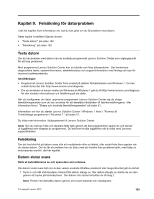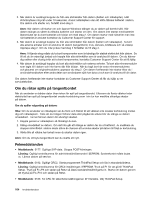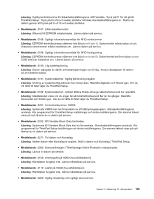Lenovo ThinkPad Edge E135 (Swedish) User Guide - Page 116
Rengöra datorns hölje, Minneskort, t.ex. SD-kort, SDHC-kort, SDXC-kort och MultiMediaCard.
 |
View all Lenovo ThinkPad Edge E135 manuals
Add to My Manuals
Save this manual to your list of manuals |
Page 116 highlights
- Mini-PCI-kort - Minneskort, t.ex. SD-kort, SDHC-kort, SDXC-kort och MultiMediaCard. Anm: Alla enheter i listan finns inte i din dator. På så sätt minskar du risken att det kommer statisk elektricitet från dig själv. Statisk elektricitet kan skada enheten. • När du överför data till eller från ett flashminneskort, exempelvis ett SD-kort, får du inte försätta datorn i vänte- eller viloläge förrän dataöverföringen är klar. Den sparade informationen kan annars skadas. Tänk dig för när du väljer lösenord • Kom ihåg dina lösenord. Om du glömmer ett administratörslösenord eller ett lösenord för hårddisken, återställer Lenovo inte det och du kan tvingas byta ut systemkortet, hårddisken eller SSD-enheten. Registrera datorn • Registrera din ThinkPad-dator hos Lenovo på: http://www.lenovo.com/register. Genom att registrera datorn ökar du möjligheterna att få tillbaka den om den skulle komma bort eller bli stulen. Dessutom kan Lenovo informera dig om eventuella uppgraderingar. Modifiera inte datorn • Det är bara servicetekniker som är auktoriserade för ThinkPad som får ta isär och reparera datorn. • Blockera inte spärrarna som håller bildskärmen öppen eller stängd. Rengöra datorns hölje Rengör datorn med jämna mellanrum genom att göra så här: 1. Blanda lite rengöringsmedel (får ej innehålla slipmedel eller starka kemikalier, t.ex. syror eller baser) och vatten. Använd 5 delar vatten och 1 del rengöringsmedel. 2. Fukta en svamp med blandningen. 3. Krama ur överflödig vätska ur svampen. 4. Torka ren kåpan med svampen med en cirkelrörelse, och se till att inte överflödig vätska rinner in i datorn. 5. Torka bort rengöringsmedlet. 6. Skölj svampen med rent vatten. 7. Torka kåpan med den rena svampen. 8. Torka kåpan igen med en torr, luddfri trasa. 9. Vänta tills kåpan torkat helt och ta bort eventuella fibrer som fastnat från trasan. Rengöra tangentbordet Så här rengör du tangentbordet: 1. Fukta en mjuk, luddfri trasa med lite isopropylalkohol (finns på apoteket). 2. Torka av alla tangenter med trasan. Torka av en tangent i taget. Om du försöker torka av flera tangenter samtidigt kan trasan fastna i och skada tangenterna intill. Se till att ingen vätska droppar på eller mellan tangenterna. 3. Låt tangenterna torka. 4. För att få bort smulor och damm under tangenterna kan du använda en blåsborste eller blåsa kall luft med en hårtork. Anm: Spruta inte rengöringsmedel direkt på tangentbord eller bildskärm. 100 Användarhandbok